Καρτέλα Σάρωση
Στην καρτέλα Σάρωση (Scan), μπορείτε να καθορίσετε τις παρακάτω ρυθμίσεις.
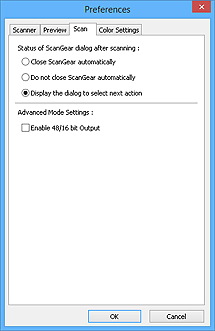
- Κατάσταση του παραθύρου διαλόγου ScanGear μετά τη σάρωση (Status of ScanGear dialog after scanning)
-
Επιλέξτε την ενέργεια του ScanGear (πρόγραμμα οδήγησης σαρωτή) μετά από τη σάρωση εικόνων.
- Αυτόματο κλείσιμο του ScanGear (Close ScanGear automatically)
- Κάντε αυτή την επιλογή για να επιστρέψετε στην αρχική εφαρμογή όταν ολοκληρωθεί η σάρωση.
- Μη αυτόματο κλείσιμο ScanGear (Do not close ScanGear automatically)
- Κάντε αυτή την επιλογή για να επιστρέψετε στην οθόνη ScanGear για άλλη μια σάρωση όταν ολοκληρωθεί η σάρωση.
- Εμφάνιση διαλόγου για επιλογή επόμενης ενέργειας (Display the dialog to select next action)
-
Κάντε αυτήν την επιλογή για να ανοίξει μια οθόνη και να επιλέξετε την ενέργεια όταν ολοκληρωθεί η σάρωση.
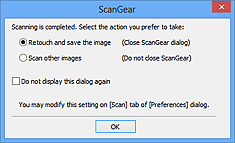
 Σημείωση
Σημείωση- Ακόμα και αν είναι ρυθμισμένη η επιλογή Μη αυτόματο κλείσιμο ScanGear (Do not close ScanGear automatically) ή Εμφάνιση διαλόγου για επιλογή επόμενης ενέργειας (Display the dialog to select next action), ορισμένες εφαρμογές μπορεί να μην την υποστηρίζουν.
- Ρυθμίσεις Λειτουργ. για προχ (Advanced Mode Settings)
-
- Ενεργοποίηση εξόδου 48/16 bit (Enable 48/16 bit Output)
-
Επιλέξτε αυτό το πλαίσιο ελέγχου για να ανοίξει η ρύθμιση Έγχρωμο (48bit) (Color(48bit)) στη Λειτουργία χρωμάτων (Color Mode) της καρτέλας Λειτουργ. για προχ. (Advanced Mode)
 Σημαντικό
Σημαντικό- Ορισμένες εφαρμογές δεν μπορούν να λάβουν εικόνες που έχουν σαρωθεί σε Έγχρωμο (48bit) (Color(48bit)) ή μπορεί να κλείσουν κατά τη λήψη τέτοιων εικόνων.
 Σημείωση
Σημείωση- Όταν είναι ενεργοποιημένη η επιλογή Έγχρωμο (48bit) (Color(48bit)) για τη Λειτουργία χρωμάτων (Color Mode), η αποεπιλογή αυτού του πλαισίου ελέγχου αλλάζει το Έγχρωμο (48bit) (Color(48bit)) σε Έγχρωμη (Color).
- Όταν χρησιμοποιείτε ένα μοντέλο που υποστηρίζει έξοδο 16 bit, η επιλογή Αποχρώσεις του γκρι (16bit) (Grayscale(16bit)) εμφανίζεται στη Λειτουργία χρωμάτων (Color Mode).

